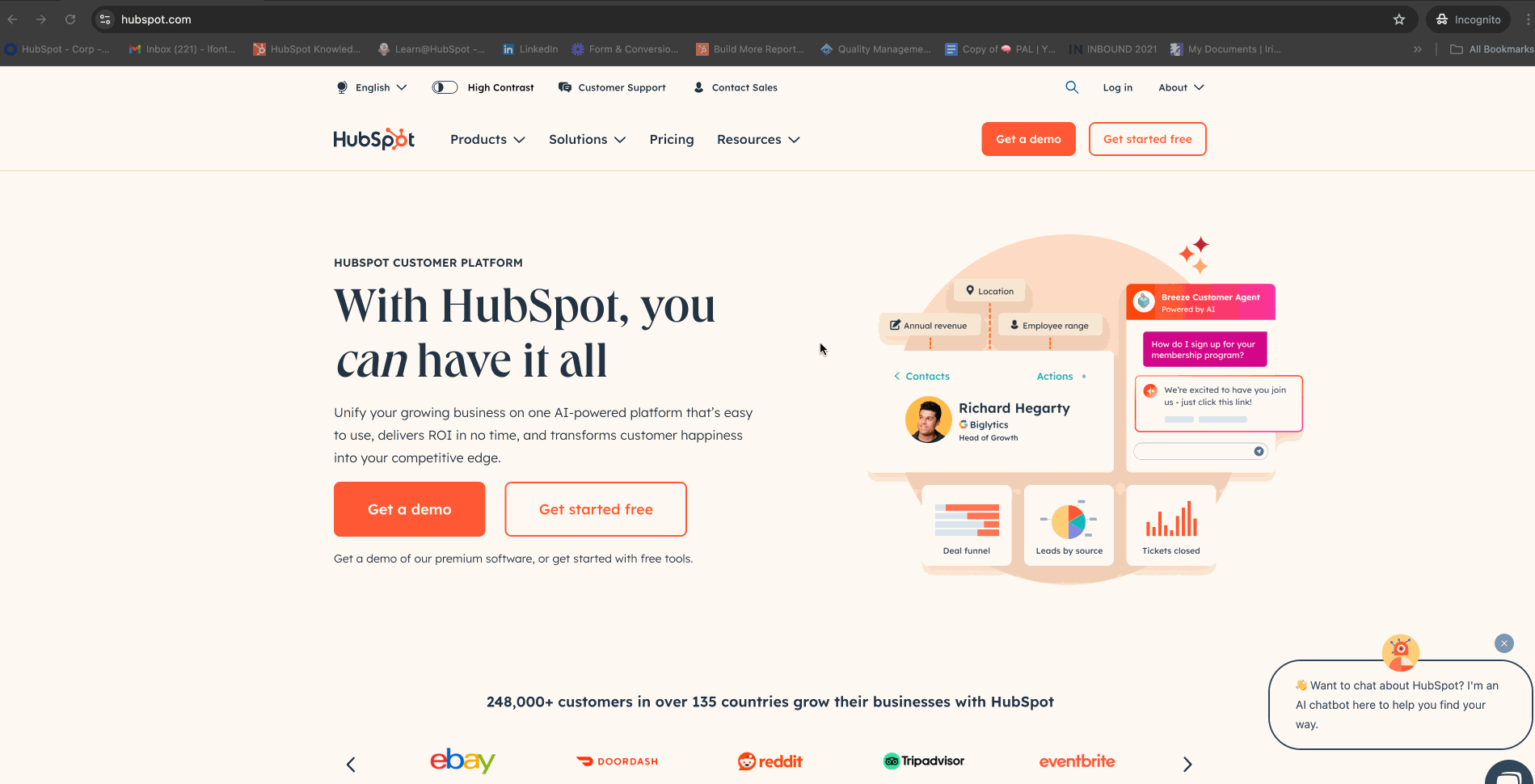- Base de connaissances
- Compte et configuration
- Aide et ressources
- Collecte d'un fichier HAR à des fins de dépannage
Collecte d'un fichier HAR à des fins de dépannage
Dernière mise à jour: 13 août 2025
Disponible avec le ou les abonnements suivants, sauf mention contraire :
Pour résoudre des problèmes techniques et afficher des messages d'erreur, l'équipe de support de HubSpot peut vous demander d'enregistrer un fichier HAR, une trace ou des journaux de console. Un fichier HAR enregistre l'activité réseau entre votre navigateur et HubSpot, offrant ainsi des informations plus détaillées sur le chargement des sites web et le transfert de données. Les journaux de console sont utiles pour examiner les comportements inattendus dans HubSpot sans message d'erreur. Une trace, disponible dans Chrome, fournit un journal détaillé des actions du navigateur. En fournissant ces fichiers, vous donnez à notre équipe d'assistance des informations précieuses pour diagnostiquer des problèmes tels que le chargement lent ou les erreurs. Cet article décrit les étapes à suivre pour fiche d'informations un fichier HAR dans différents navigateurs, une trace dans Chrome et enregistrer les journaux de la console.
Remarque : lors de l'export d'un fichier HAR, il est recommandé de nettoyer le fichier HAR pour supprimer les données sensibles à l'aide d'un outil d'assainissement HAR ou en supprimant manuellement toute donnée sensible dans un éditeur de texte.
Quand utiliser les fichiers HAR, les journaux de console et les traces
Fournir des fichiers HAR, des journaux de console et des traces peut aider le support HubSpot à diagnostiquer des problèmes tels que :
- Temps de chargement lents.
- Erreurs sur des pages spécifiques.
- Comportement inattendu des outils HubSpot.
Fiche d'informations d'un fichier HAR
Les étapes pour la fiche d'informations d'un fichier HAR varient légèrement selon le navigateur que vous utilisez.
Google Chrome
- Dans Chrome, accédez à la page sur laquelle le problème se produit.
- Cliquez sur l'icône représentant trois points verticaux dans l'angle supérieur droit.
- Accédez à Plus d'outils > Outils de développeur.
- Cliquez sur l'onglet Réseau.
- Assurez-vous que le bouton Fiche d'informations est rouge. S'il est gris, cliquez pour démarrer l'enregistrement.
- En haut de l'écran, sélectionnez les cases à cocher Conserver le journal et Désactiver le cache.
-
- Si le problème se produit sur une fenêtre contextuelle (telle qu'une fenêtre contextuelle d'authentification), cliquez sur l'icône Paramètres settings dans le coin supérieur droit de l'onglet Réseau.
- Faites défiler la page jusqu'à la section Globale et cochez la case Outils de développement pour les fenêtres contextuelles.
- Reproduisez le problème que vous rencontrez ou rechargez la page sur laquelle se produit l'erreur.
- Une fois que vous avez reproduit le problème et que l'onglet Réseau a chargé tout le contenu, cliquez sur l'icône Exporter HAR (nettoyé)... dans la barre d'actions en haut du panneau Réseau.
- Enregistrez le fichier HAR.
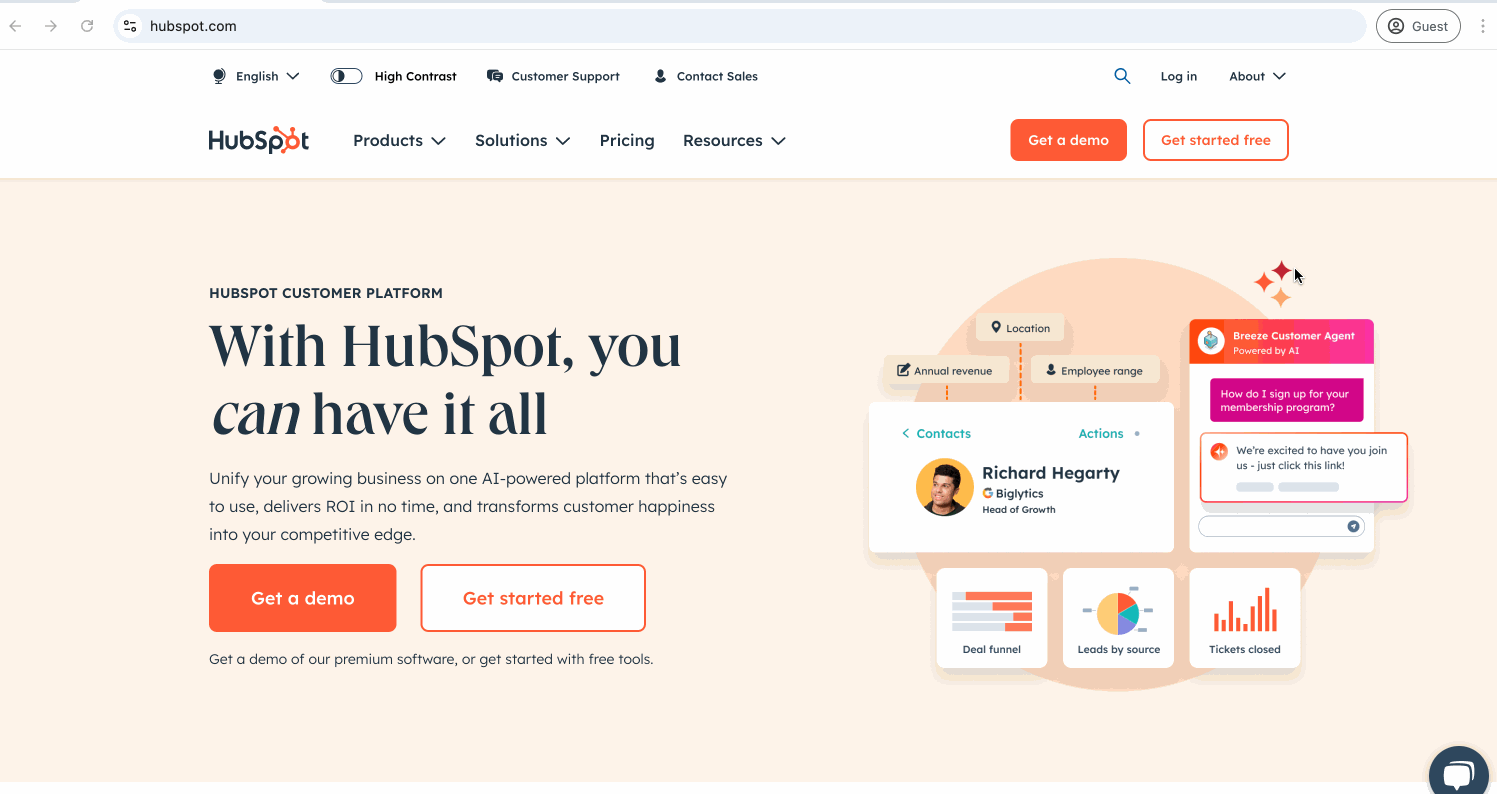
Mozilla Firefox
Remarque : les fichiers HAR ne sont pas nettoyés par défaut dans Firefox. Il est recommandé d'assainir le fichier HAR pour supprimer les données sensibles à l'aide d'un outil d'assainissement HAR ou en supprimant manuellement toutes les données sensibles dans un éditeur de texte.
- Dans Firefox, accédez à la page où le problème se produit.
- Cliquez sur l'icône des trois lignes horizontales dans le coin supérieur droit.
- Accédez à Plus d'outils > Outils de développeur web.
- Cliquez sur l'onglet Réseau.
- Sélectionnez la case à cocher Désactiver le cache.
- Cliquez sur l'icône des paramètres settings dans l'angle supérieur droit de l'onglet Réseau et cliquez sur Journaux persistants.
- Cliquez sur l'icône Corbeille delete à gauche pour supprimer tous les journaux déjà visibles dans l'onglet Réseau.
- Reproduisez le problème que vous rencontrez ou rechargez la page sur laquelle se produit l'erreur.
- Une fois que vous avez reproduit le problème et que l'onglet Réseau a chargé tout le contenu, cliquez avec le bouton droit de la souris sur l'une des demandes et sélectionnez Tout enregistrer en tant que HAR.
- Enregistrez le fichier HAR.

Microsoft Edge
- Dans Edge, accédez à la page sur laquelle le problème se produit.
- Cliquez sur l'icône représentant trois points horizontaux dans l'angle supérieur droit.
- Accédez à Plus d'outils > Outils de développeur.
- Cliquez sur l'onglet Réseau.
- Assurez-vous que le bouton Fiche d'informations est rouge. S'il est gris, cliquez pour démarrer l'enregistrement.
- En haut de l'écran, sélectionnez les cases à cocher Conserver le journal et Désactiver le cache.
- Reproduisez le problème que vous rencontrez ou rechargez la page sur laquelle se produit l'erreur.
- Une fois que vous avez reproduit le problème et que l'onglet Réseau a chargé tout le contenu, cliquez sur l'icône Exporter HAR (nettoyé)... dans la barre d'actions en haut du panneau Réseau.
- Enregistrez le fichier HAR.
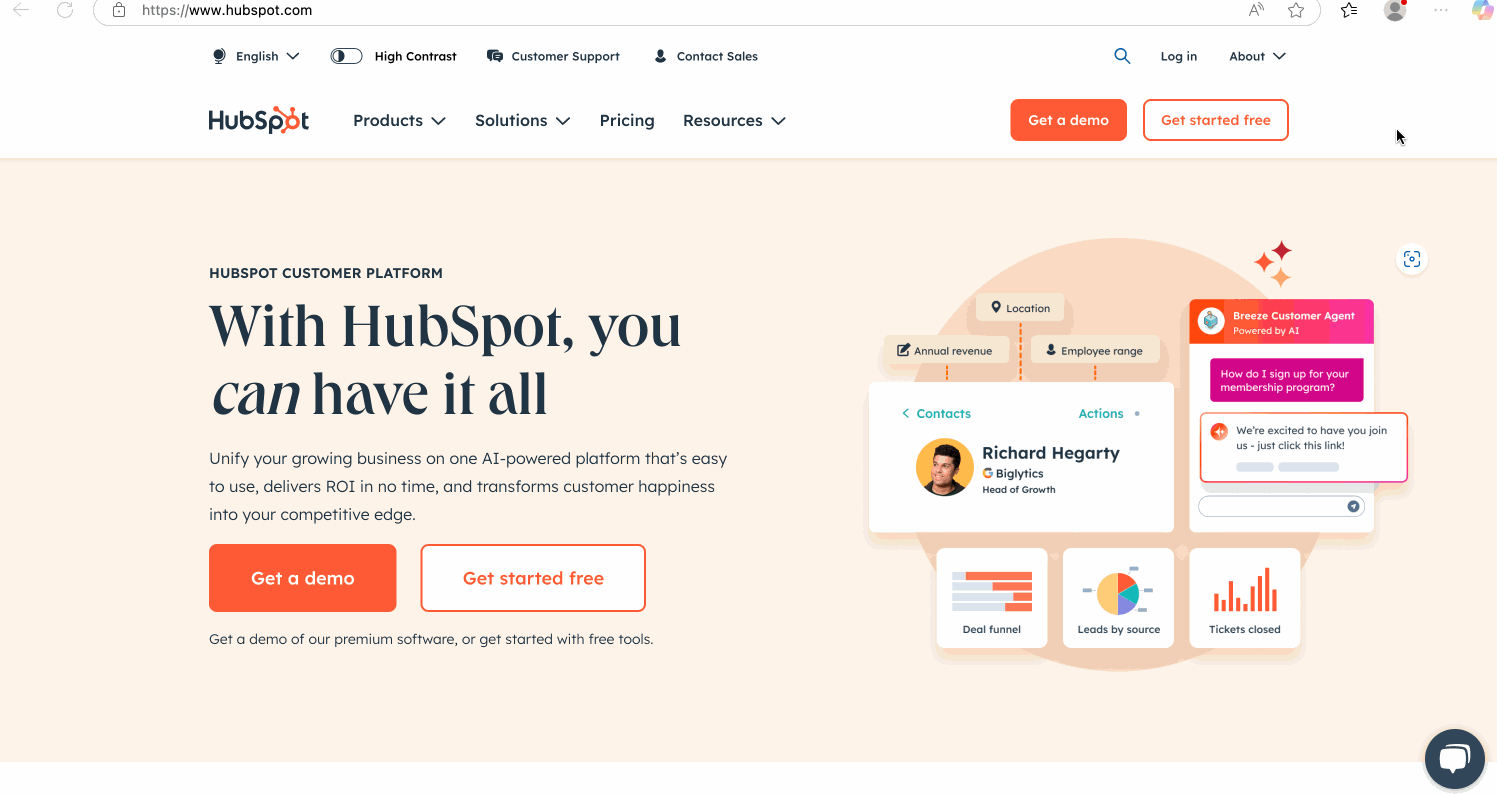
Safari
Remarque : les fichiers HAR ne sont pas nettoyés par défaut dans Safari. Il est recommandé d'assainir le fichier HAR pour supprimer les données sensibles à l'aide d'un outil d'assainissement HAR ou en supprimant manuellement toutes les données sensibles dans un éditeur de texte.
- Dans Safari, accédez à la page où le problème se produit.
- Dans l'angle supérieur gauche, cliquez sur Safari > Paramètres > Avancé.
- Sélectionnez la case à cocher Afficher les fonctionnalités pour les développeurs web.
- Dans la barre supérieure de la page, cliquez sur Développer > Afficher Web Inspector.
- Cliquez sur l'onglet Réseau.
- Cliquez sur l'icône Corbeille delete à droite pour supprimer tous les journaux déjà visibles dans l'onglet Réseau.
- Sélectionnez la case à cocher Désactiver le cache.
- Reproduisez le problème que vous rencontrez ou rechargez la page sur laquelle se produit l'erreur.
- Une fois que vous avez reproduit le problème et que l'onglet Réseau a chargé tout le contenu, cliquez sur Exporter.
- Enregistrez le fichier HAR.
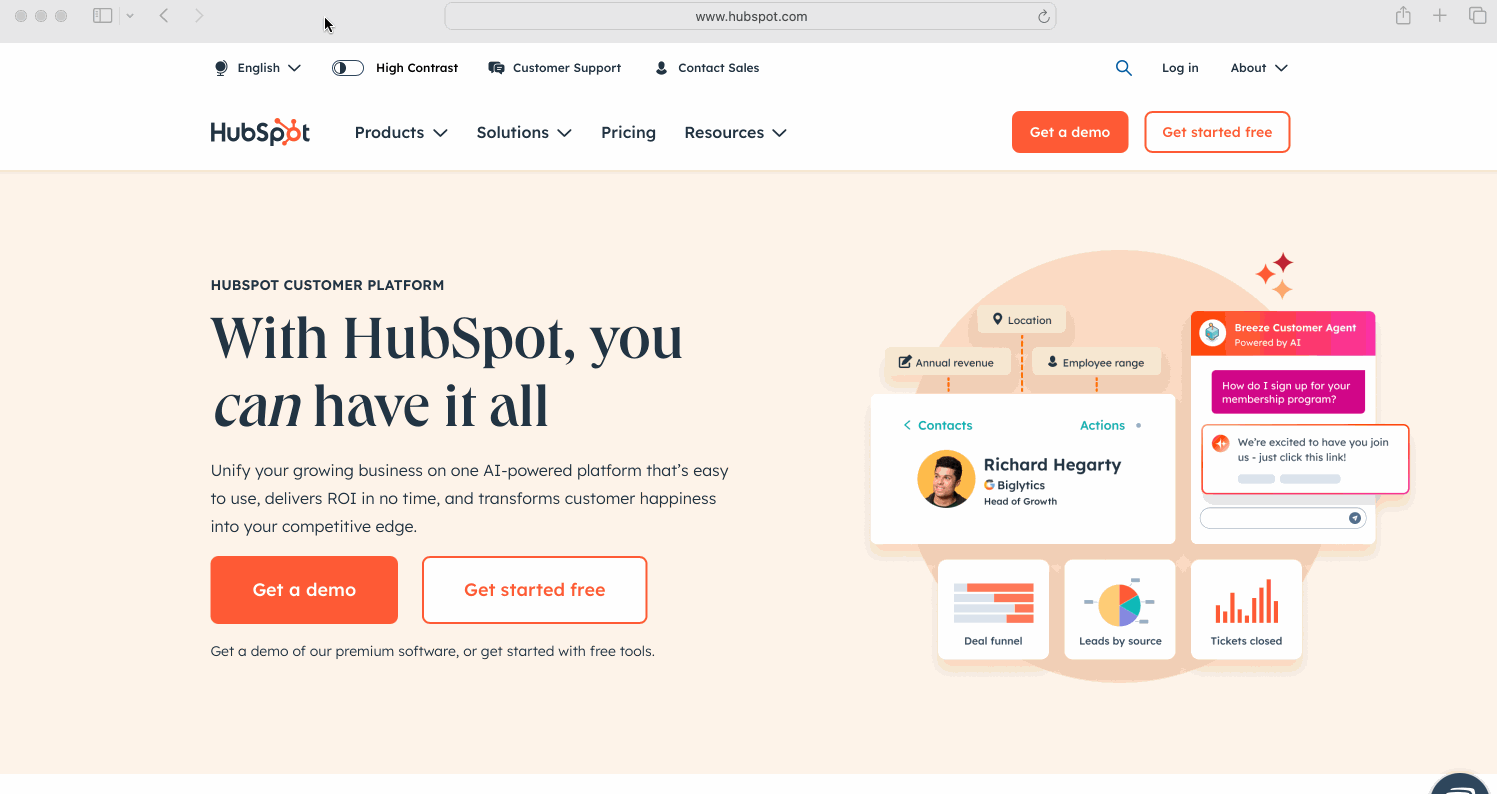
Enregistrez les journaux de la console
- Dans votre navigateur, accédez à la page où le problème se produit.
- Cliquez avec le bouton droit de la souris sur la page, puis cliquez sur Inspecter.
- Cliquez sur l'onglet Console.
- Cliquez avec le bouton droit de la souris à l'intérieur des journaux de la console.
-
- Dans Google Chrome et Microsoft Edge, cliquez sur Enregistrer sous.
- Dans Mozilla Firefox, cliquez sur Enregistrer tous les messages dans un fichier.
- Dans Safari, cliquez sur Enregistrer la sélection.
- Enregistrez le fichier journal de la console.
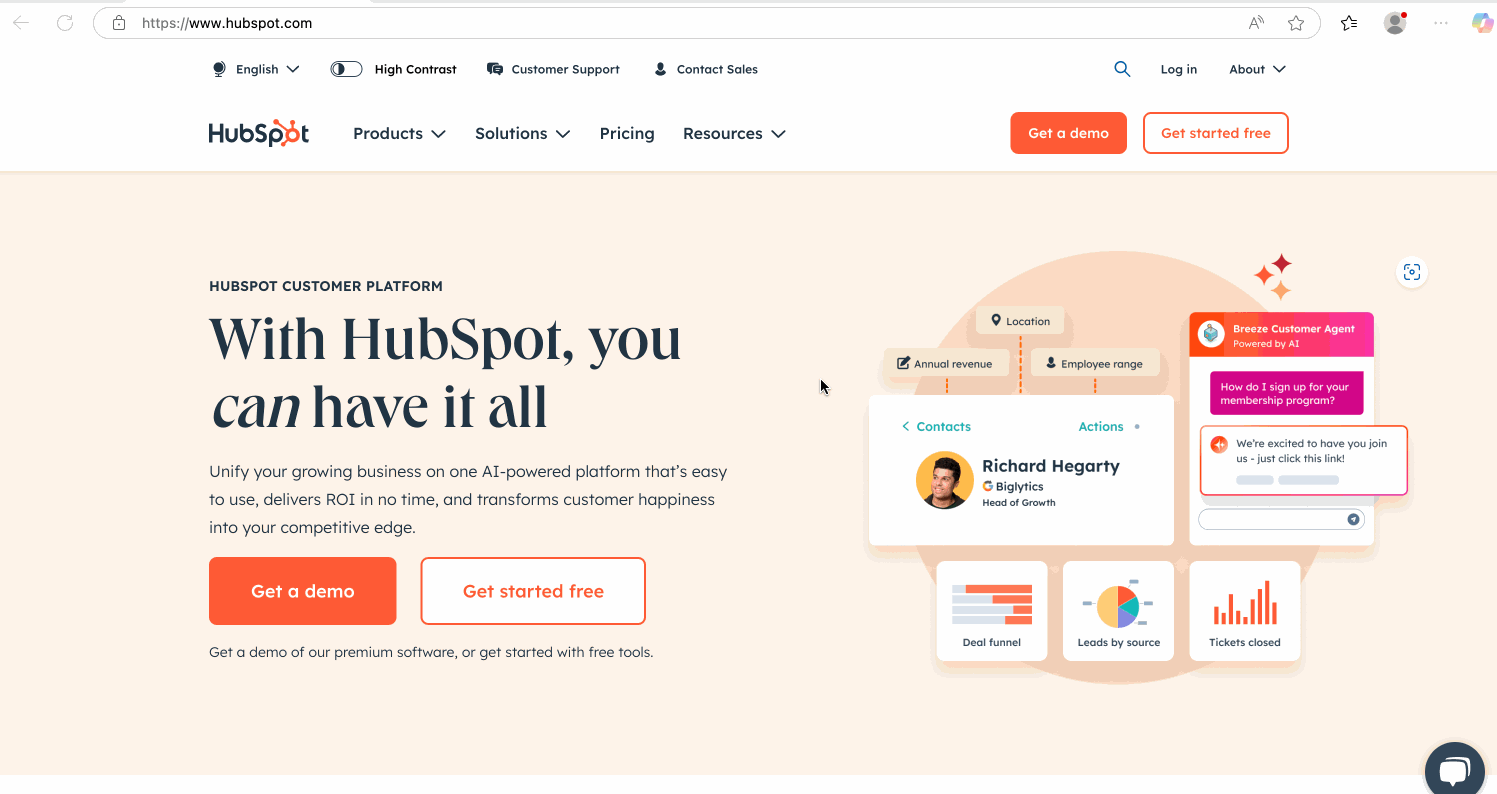
Fiche d'informations une trace (Chrome uniquement)
- Dans Chrome, saisissez example.com/cdn-cgi/trace dans la barre de recherche et remplacez example.com par votre nom de domaine.
- Copiez les informations et ajoutez-les à votre demande d'assistance avec le fichier HAR.